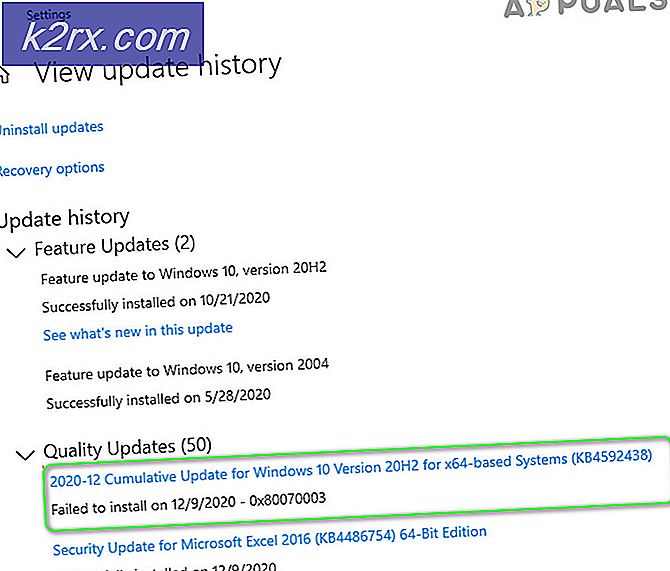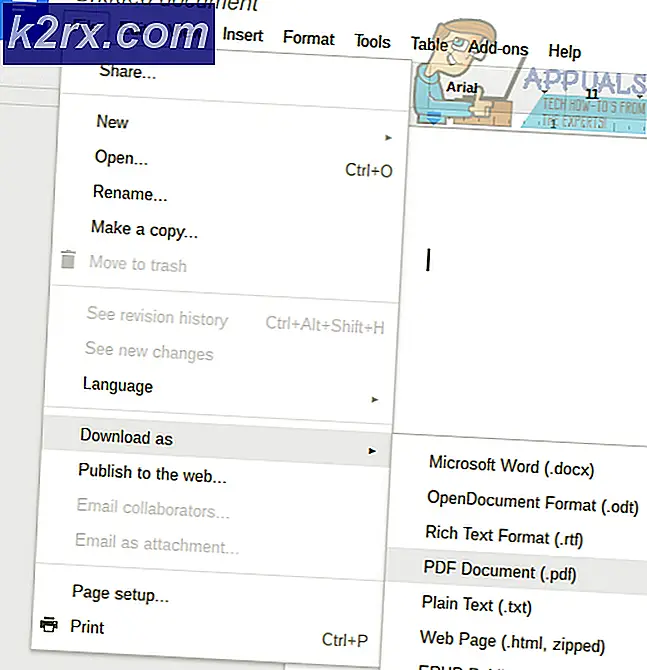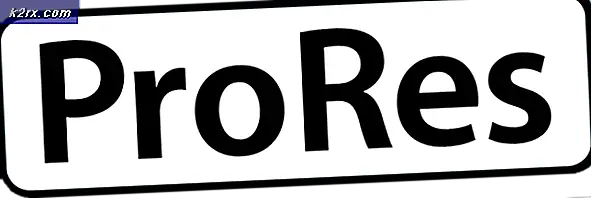Fiks: Den eksterne enheten eller ressursen vil ikke godta tilkoblingen
Feilen den eksterne enheten eller ressursen ikke vil akseptere forbindelsen, oppstår ofte når det er feil konfigurasjon blant nettverksinnstillingene på datamaskinen. Du kan ha en proxy-port aktivert, eller IE-innstillingene dine kan være feil konfigurert.
Denne feilen er svært vanlig og oppstår vanligvis når du prøver å få tilgang til internett ved hjelp av en hvilken som helst nettleser. Det er få raske løsninger på dette problemet. Ta en titt.
Løsning 1: Deaktivering av proxy-innstillinger
Hvis du bruker proxyinnstillinger for ditt arbeid eller universitet, er det mulig at dette forårsaker problemet. Proxy-innstillinger gir en annen vei for at Internett skal fungere. Denne gjennomføringen foregår hovedsakelig på institusjoner eller arbeidsplasser som ikke tillater full tilgang til internett eller overvåker det. Du kan prøve å deaktivere proxy-serveren, få en fungerende Internett-tilkobling uten proxy og se om dette løser saken vår.
- Trykk på Windows + S for å starte søkefeltet i starten. Skriv proxy i dialogboksen og velg det første resultatet som fremkommer.
- Trykk på LAN Settings- knappen som er tilstede i den nærliggende enden av vinduet.
- Fjern merket i boksen som sier Bruk en proxy-server for ditt LAN . Trykk på OK for å lagre endringer og avslutte.
- Sjekk nå om problemet har blitt løst.
Løsning 2: Tilbakestille IE-innstillinger
En annen løsning som fungerte for mange, var å tilbakestille IE-innstillingene. Det er mulig at Internett Explorer-innstillingene ikke er konfigurert riktig, og dette kan forårsake problemet ved hånden. Sikkerhetskopier bokmerkene dine og andre innstillinger, ettersom de kan gå tapt i denne løsningen.
- Nå tilbakestilles nettleserens innstillinger for å sikre at problemet ikke oppstår på grunn av noen dårlige konfigurasjoner. Trykk på Windows + R, skriv inetcpl. cpl og trykk Enter.
- Når du er i internettalternativer, naviger til den avanserte kategorien . Klikk Tilbakestill nåværende i den nederste bunnen av skjermen.
- Sjekk alternativet Slett personlige innstillinger når det nye vinduet kommer frem. Klikk Tilbakestill .
Merk: Denne handlingen vil nullstille internet explorer. Alle tilleggene dine vil bli deaktivert, og alle hjemmesidene dine vil bli tilbakestilt. Fortsett på egen risiko.
- Start nå datamaskinen på nytt og sjekk om dette ga noen forskjell.
Løsning 3: Deaktivering av antivirusprogramvare, brannmur og innholdsblokkere
Vi kan prøve å deaktivere brannmuren og sjekke om problemet blir løst. Windows-brannmur overvåker innkommende og utgående internettdata og -pakker. Det blokkerer også noen tilkoblinger eller noen programmer fra installasjon hvis de ikke oppfyller kriteriene. Du bør også deaktivere antivirusprogramvare som er aktivert på datamaskinen. Videre, deaktiver innholdsblockere av noe slag . Tallrike rapporter indikerte at de også var kilden til problemet.
- Trykk på Windows + R- knappen for å hente programmet Run. I dialogboksen skriver du kontrollpanelet . Dette åpner datamaskinens kontrollpanel foran deg.
- Øverst til høyre vil det være en dialogboks for å søke. Skriv brannmur og klikk på det første alternativet som kommer som et resultat.
- Nå til venstre, klikk på alternativet som sier Slå Windows-brannmur på eller av f. Gjennom dette kan du slå av brannmuren enkelt.
- Velg alternativet for Slå av Windows-brannmur på både fanene, offentlige og private nettverk. Lagre endringer og avslutt. Start datamaskinen på nytt og kontroller om problemet blir løst.
Løsning 4: Bruke kommandoprompt
Hvis du prøver å få tilgang til en server i et bestemt domene, kan du støte på denne feilen. I dette tilfellet betyr det at den eksterne tilkoblingen til måladressen mislyktes. Vi kan prøve å utføre en forhøyet kommando og sjekke om dette løser noe.
- Trykk på Windows + S, skriv kommandoprompt, høyreklikk på programmet og velg Kjør som administrator .
- En gang i forhøyet ledetekst, utfør følgende instruksjon:
GPUPDATE / FORCE
- Sjekk nå om problemet blir løst. Du er velkommen til å starte datamaskinen på nytt etter kjøringen.
PRO TIPS: Hvis problemet er med datamaskinen eller en bærbar PC / notatbok, bør du prøve å bruke Reimage Plus-programvaren som kan skanne arkiver og erstatte skadede og manglende filer. Dette fungerer i de fleste tilfeller der problemet er oppstått på grunn av systemkorrupsjon. Du kan laste ned Reimage Plus ved å klikke her